Créer une infrastructure de bureaux virtuels (pool de bureaux virtuels) sous Windows Server 2012 / 2012 R2 - RDS - VDI
- Windows Server
- 27 décembre 2019 à 13:53
-

- 6/6
11. Supprimer une collection de bureaux virtuels de type pool
Lorsque vous supprimez une collection de type pool de bureaux virtuels, vous verrez que la suppression de la collection supprimera aussi toutes les données associées.
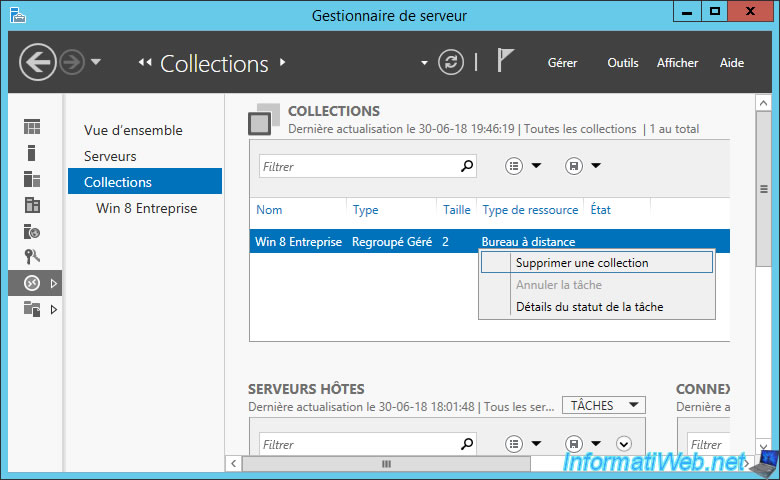
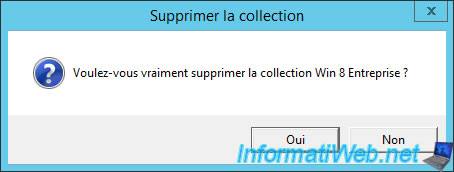
La collection sera supprimée sur le serveur RDS.
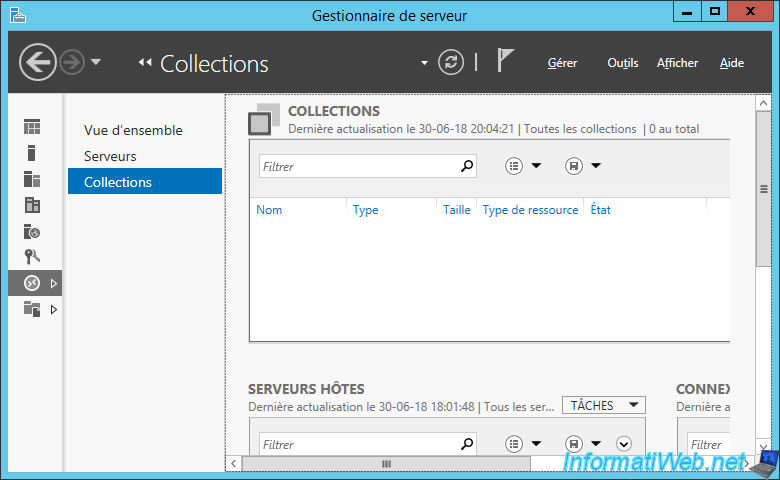
Les ordinateurs virtuels concernés seront supprimés de votre serveur Hyper-V.
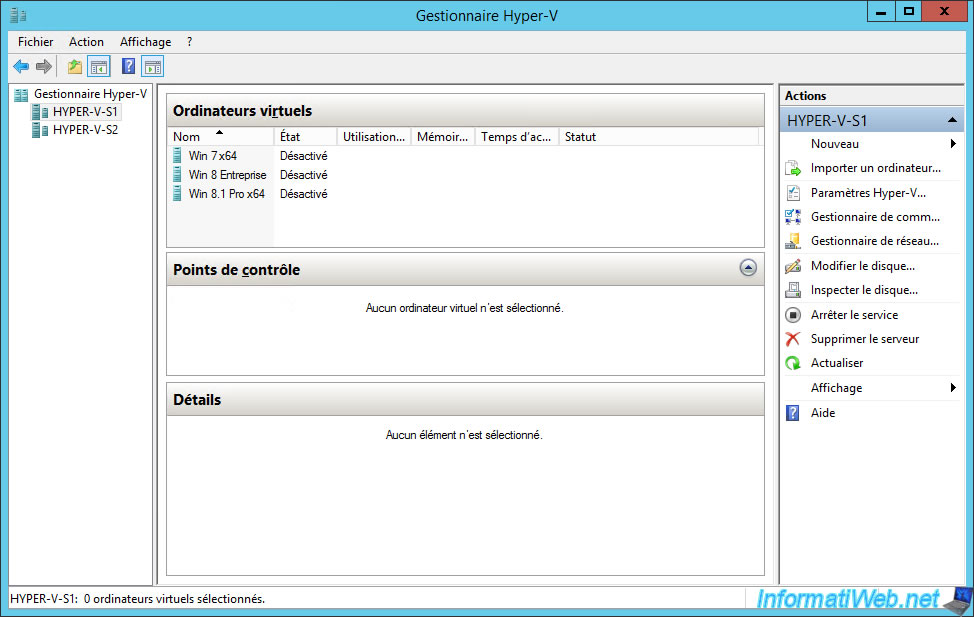
Et les fichiers des ordinateurs virtuels concernés seront supprimés également.
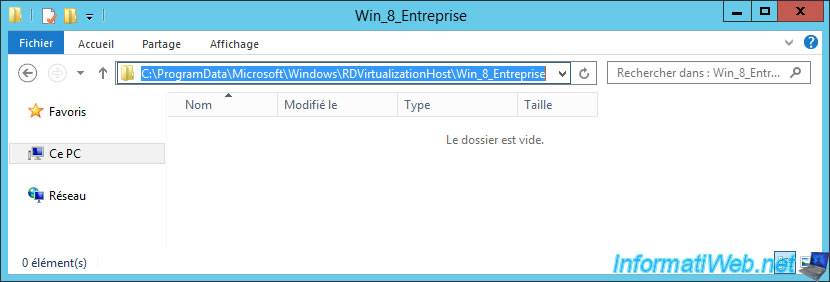
Les comptes d'ordinateurs seront aussi supprimés de votre serveur Active Directory.
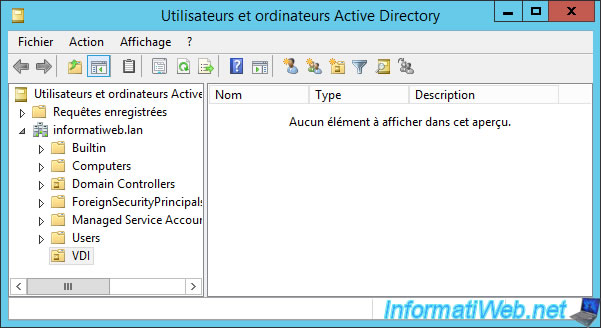
Les seuls fichiers qui ne seront pas supprimés seront les disques de profils utilisateurs.
Ce qui vous permettra de restituer les données à vos utilisateurs si besoin.
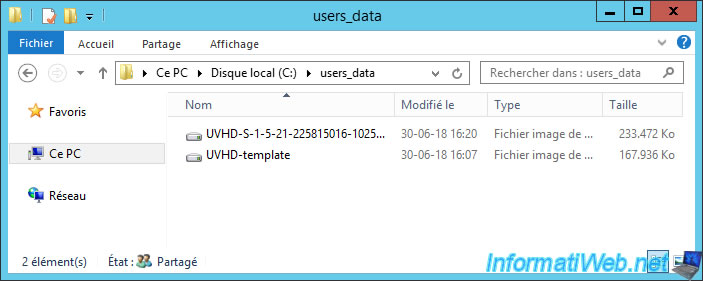
12. Bonus : test de Windows 7 Entreprise pour la collection de bureaux virtuels
Pour Windows 7 Entreprise, vous pouvez utiliser l'interface graphique de sysprep.
Autrement dit, lancez simplement le fichier "C:\Windows\System32\sysprep\sysprep.exe" puis :
- sélectionnez "Action de nettoyage du système : Entrer en mode OOBE (Out-of-Box Experience)"
- cochez la case : Généraliser
- sélectionnez "Options d'extinction : Arrêter le système"

Lors de la création de la collection, nous avons sélectionné notre ordinateur virtuel "Win 7 Entreprise" (génération 1 et préparé avec sysprep).
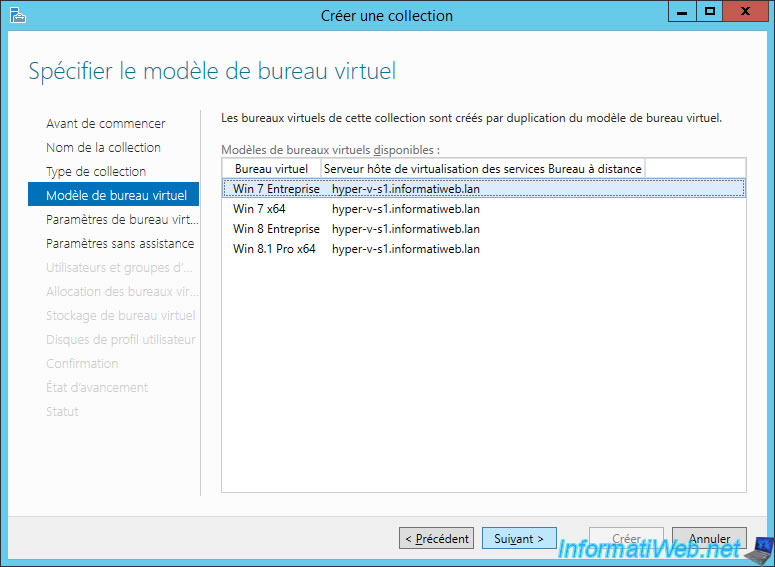
L'assistant crée nos bureaux virtuels Windows 7 Entreprise.
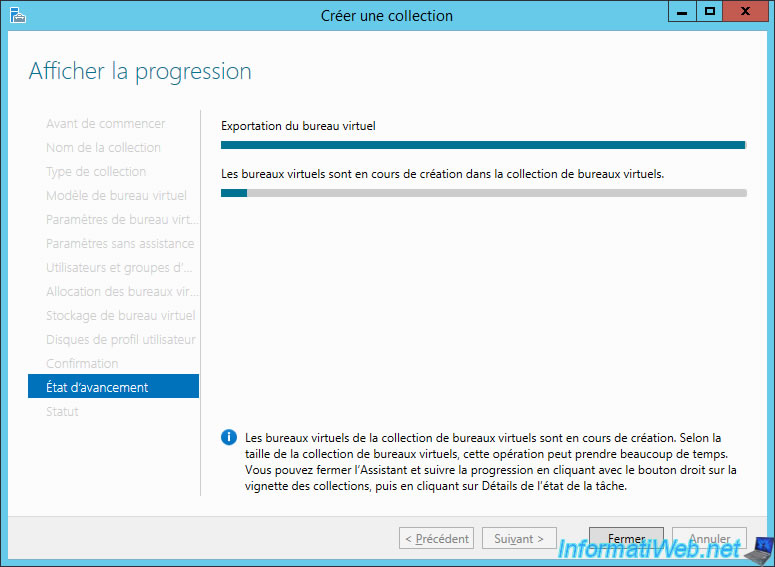
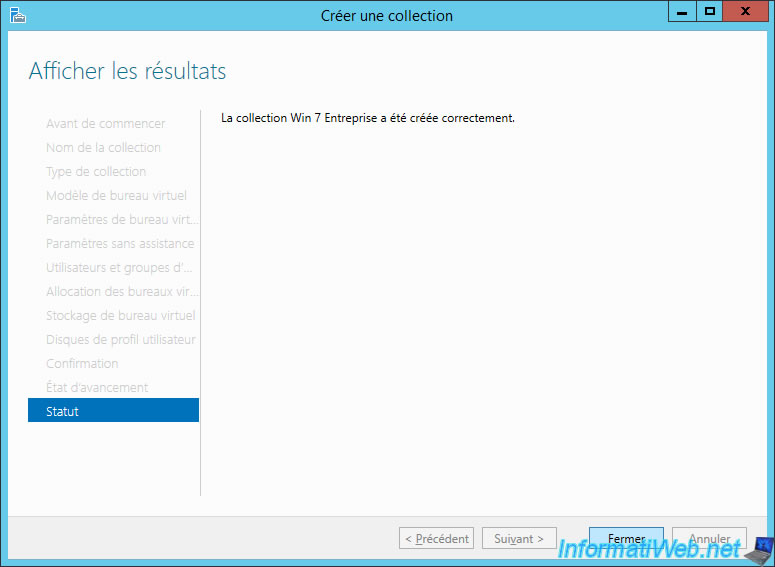
Et voilà, nos bureaux virtuels Windows 7 Entreprise sont créés.
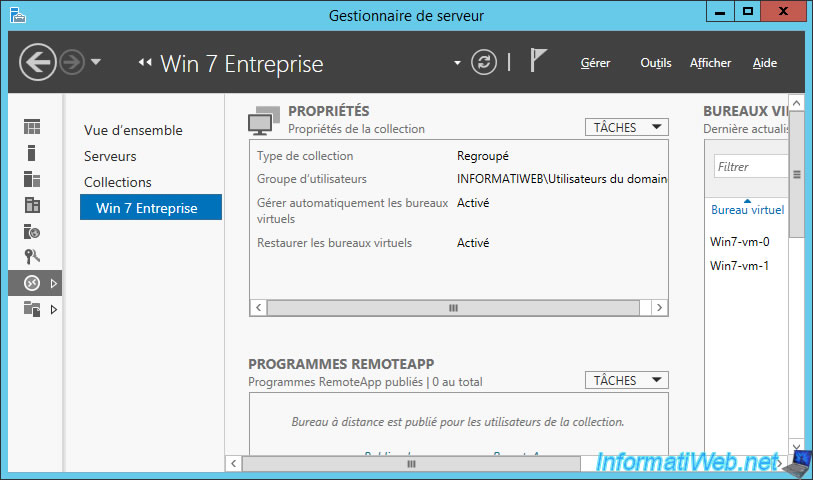
Cette collection apparait bien dans l'accès web.
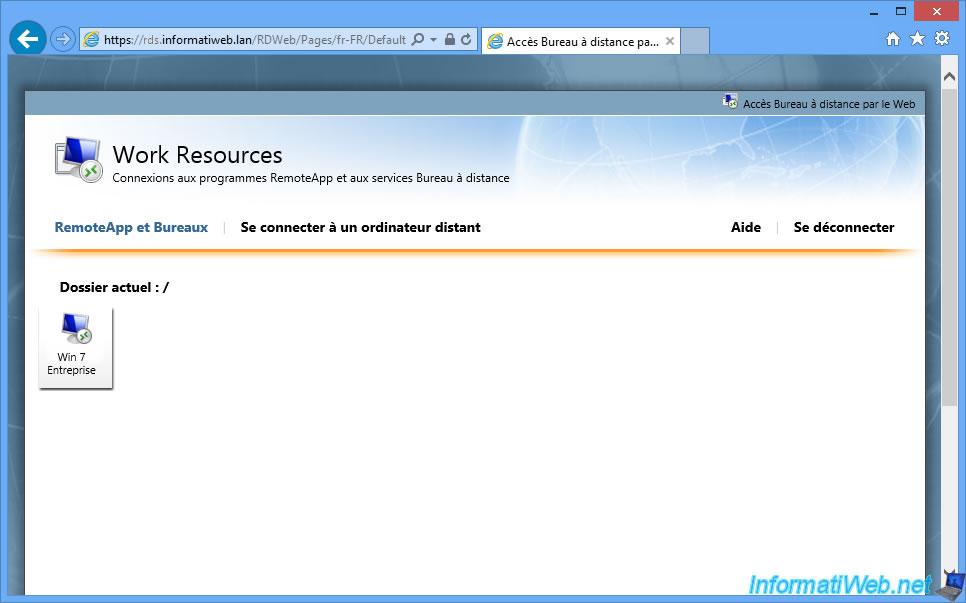
Et ils fonctionnent bien.
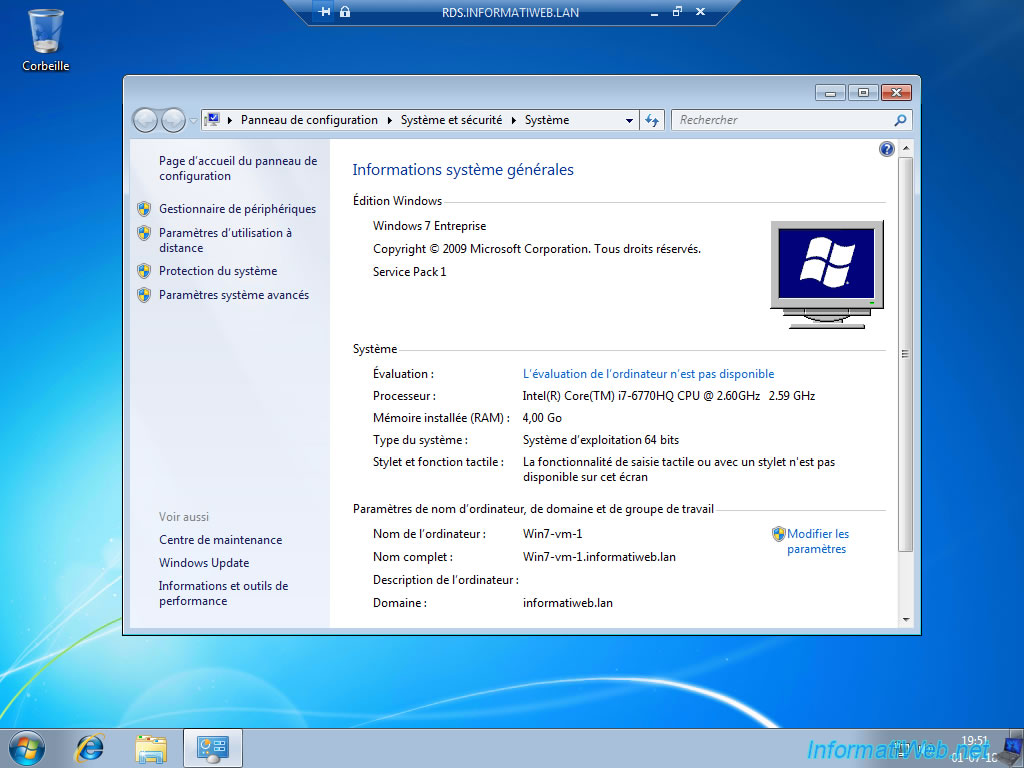


Pas de commentaire